أول شيء أقول
UP
لأني اشوف اعضاء كثر لما يعرضون صورهم في المنتدى ... يكون حجم هذي الصور كبير ... ويسبب لنا مشاكل أحنا أصحاب الـ DialUP ... فأتمنى إنهم يجربون هذا البرنامج :-)
ثانياً ... حبيت أضيف شرح زيادة لمميزات جديدة (جديدة علي على الأقل :p ) اكتشفتها في البرنامج من خلال استعمالي له خلال 2 سنوات الماضية
4- اضافة صورة مائية (توقيع/شعار) على الصورة
قبل حفظ الصور اضغط على زر

(Caption) راح تظهر لك هذي النافذة:

اختر تبويب image وبعدين اضغط على زر

(Off) راح يتغير ويصير On

بعدها اضغط زر

(استعراض) وحدد مكان الملف إلي فيه الصورة المائية ... أنا استعملة هذي الصورة إلي علمتها ببرنامج الAPS وإلي هي توقيع الصور لموقعي ... (يعني لاحد يحاول يطخه

)

وخلاص راح ينتج عندك مثل هذي الصورة

من خلال هذي النافذة:

Opacity: تحدد شفافية الصورة/التوقيع
Margin: تحدد موقع التوقيع على الصورة بدقة
Location: تحدد مكان الصور بالبرنامج (وسط، يمن، يسار، يمين يسار،.....الخ)
5- تحول مجموعة من الصور دفعة واحدة :
شخصياً هذي الميزة مريحتني كثير لما أحاول اعطي الصور مقاس موحد او حجم او اني اضع عليهم توقيعي ... ماعي إلا اني احط الإعدادات والبرنامج راح يحولهم اوتوماتيكياً ... الطريقة
اضغط على زر

(Batch) راح تطلع لك هذي النافذة:

اضغط على زر Add Files... وحدد امكان الصور إلي تبغي تجري عليها التعديلات ... كل صورة راح تضيفها راح تطلع عندك في القائمة إلي بالأبيض...
بعد تحديد الصور المطلوبة اضغط على زر Next

من هذي النافذة تحدد الإعدادات إلي تبي تجريها على الصور من مقاس (Transform) و التوقيع (Caption) و الحجم/الضغط (Compress) وغيرها من الإعدادات
Don't Pause on Error: حدد إذا كنت تبغي البرنامج يوقف العملية إذا صار في خطأ خلالها.
Never Overwrite Files: حدد إذا ماكنت تبغي البرنامج يخزن فوق الصور إلي لها نفس الإسم إذا كانت في نفس المكان إلي طلبت من البرنامج يخزن فيه الصور الناتجة.
Output Directory: مسار المجلد إلي راح يخزن فيه البرنامج الصور الناتجة/المعاجة.
بعد ماتخلص اضغط زر Next

اضغط زر Optimize ليبدأ البرنامج في معالجة الصور وحفظها
وهذا الرابط الجديد للبرنامج ومعاه السيريل ...( اضغط الزر اليمين واختر حفظ بإسم)
Image Optimizer
أتمنى يعجبكم البرنامج اكثر

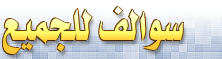

 عرض نسخة للطّباعة |
عرض نسخة للطّباعة |
 ارسل هذه الصفحة لصديق]
ارسل هذه الصفحة لصديق]